电脑excel
一提到电脑表格制作,我们首先想到的是在excel软件里制作表格,因为在工作中我们经常会用excel对表格里的数据进行统计,那么下面小编就和大家分享一个电脑表格制作中excel表格的制作方法。
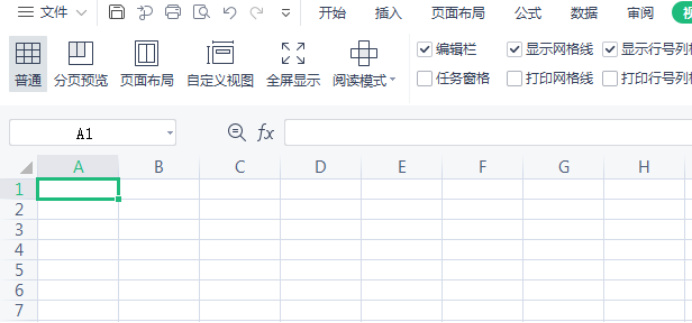
苹果电脑怎么做excel表格
Excel表格的编辑和应用都很灵活,所以我们在工作中都会高频率的应用excel软件,报告中表格比文字看起来更直观明了,能够让审阅者很容易的抓住重点数据内容,节省了很多阅读数字后再进行理解加工的时间。作为excel表格可以在很多电子设备上操作,不过根据设备的不同还是会有些区别的,今天我们来给大家介绍一下:苹果电脑怎么做excel表格。
操作步骤如下:
1、打开表格页面
打开电脑,点击进入程序页面,点击Numbers表格图标。打开表格页面,该页面有系统自带表格模板,如图。
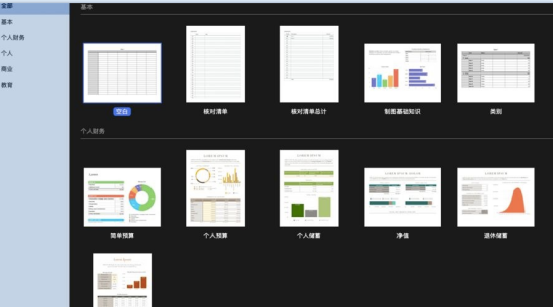
2、新建表格
点击空白,新建表格,如图。
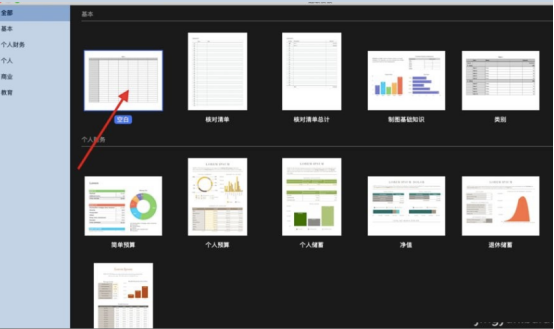
3、弹出下拉菜单
点击页面左上角文件选项,弹出下拉菜单,如图。
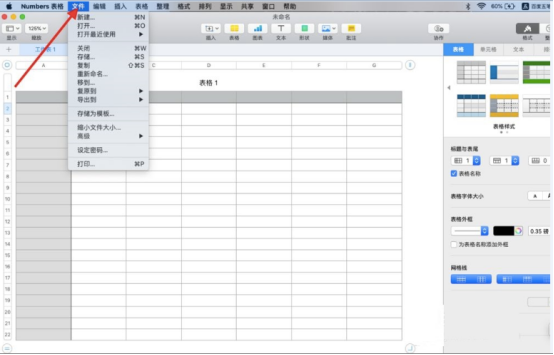
4、点击存储
点击存储,保存表格内容,如图。
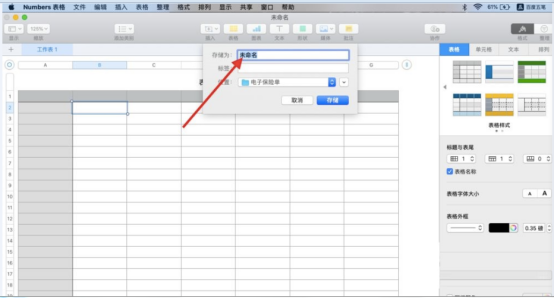
5、给表格命名
给表格命名,以便日后能方便找到该表格资料,表格存放位置可以下拉三角号进行选择,如图。
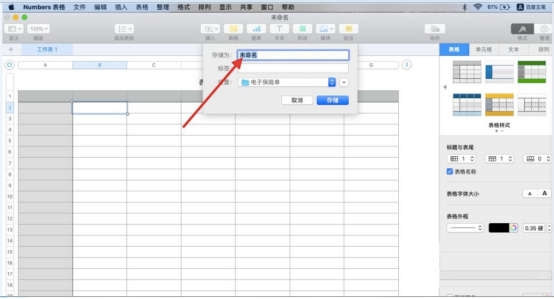
小编今天教大家的是苹果电脑怎么做excel表格,由于苹果系统的专有性会和别的设备的操作有些区别,但是主要的步骤和菜单还是想通类似的,如果学习通透excel的功能,那么在工作中你就可以制作出统计和计算功能强大的表格。小编还有更多实用的课程会陆续的带给大家。
本篇文章使用以下硬件型号:macbook pro 13;系统版本:macOS Catalina;软件版本:wps 2019。
电脑表格制作用excel如何操作?
一提到电脑表格制作,我们首先想到的是在excel软件里制作表格,因为在工作中我们经常会用excel对表格里的数据进行统计,那么下面小编就和大家分享一个电脑表格制作中excel表格的制作方法。
1.首先要有电脑办公的工具,大家可以随便下载一个即可,不过现在电脑一般都会有,现在我们说一下主要的制作步骤,首先我们要打开一个excel工作表。
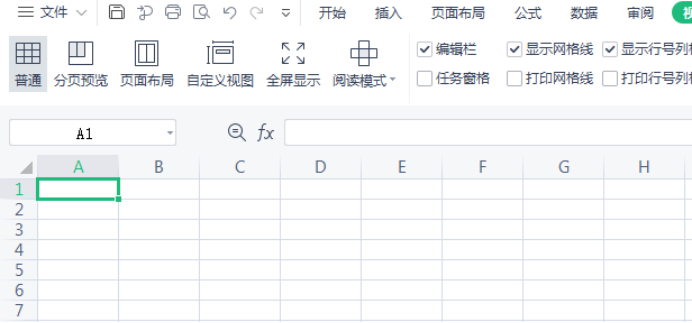
2.我们在excel表格里输入所需要的内容。
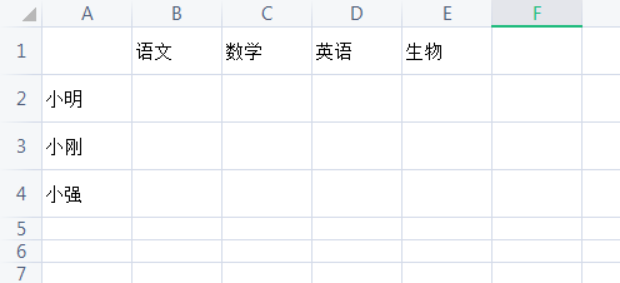
3.用鼠标选中单元格里的文本。
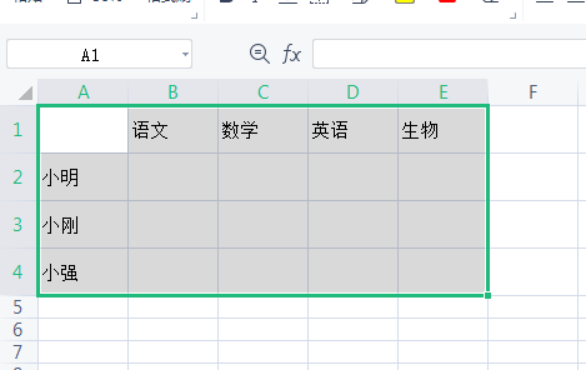
4.选中单元格以后点击右键,选择“设置单元格格式”。
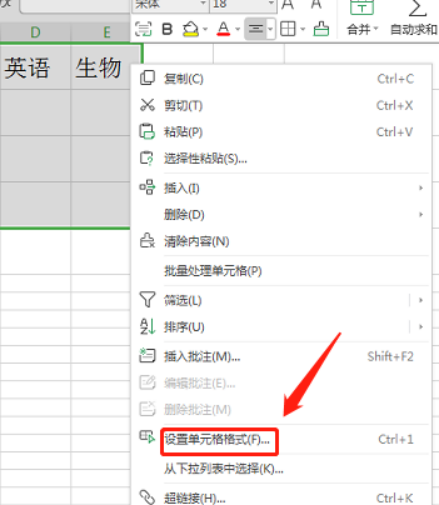
5.在单元格格式栏里选择“边框”选项,选择外边框和内部。然后再选择“对齐”选项。点击确定键以后,表格就制作完成了。
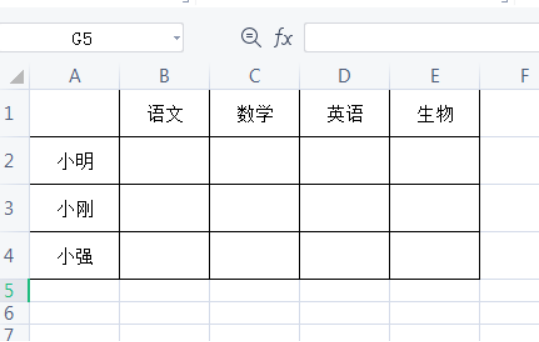
以上就是电脑表格制作中excel表格的制作方法,其实在excel软件中制作表格,不只小编今天介绍的方法,还有其它方法可以完成电脑表格制作,小编今天分享的只是电脑表格制作中最简单的操作,大家学会了以后可以通过这次基础操作,制作出更复杂的表格。
本篇文章使用以下硬件型号:联想小新Air15;系统版本:win10;软件版本:WPS2019。
电脑无法打开excel表格怎么解决?
很多朋友会问excel重要文件不知道为什么出现无法打开的现象,有没有办法可以修复呢?面对受损的excel文件,都以为没有办法抢救了,难道又要重新再制作excel文件吗?有没有办法打开Excel表格呢?有的,方法很简单,我们只需要简单的做下文件修复,就能成功打开。今天我就来具体讲一下关于excel表格无法打开的方法!一起来看一下吧!
步骤方法如下:
1、我们打开excel软件;然后,我们点击【文件】的菜单选项。(如图所示)
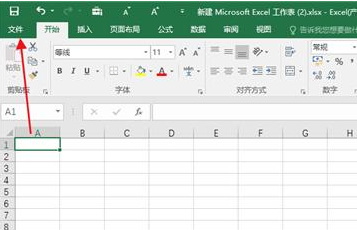
2、下一步,我们接着点击左侧【选项】按钮,打开。(如图所示)
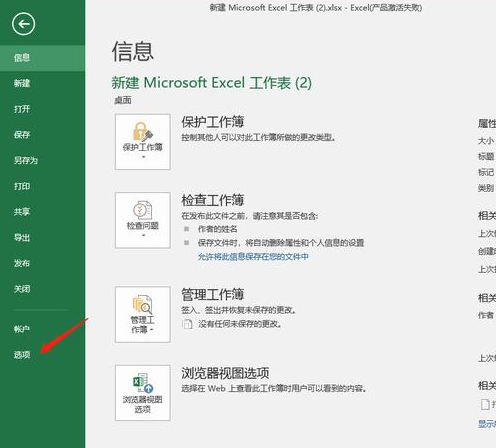
3、我们在出现excel选项界面中,我们找到并点击左侧【信任中心】的按钮。(如图所示)
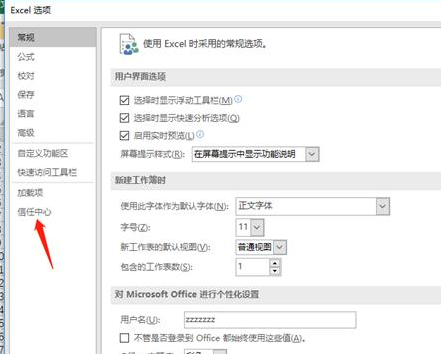
4、接着,我们点击【信任中心设置】的按钮。
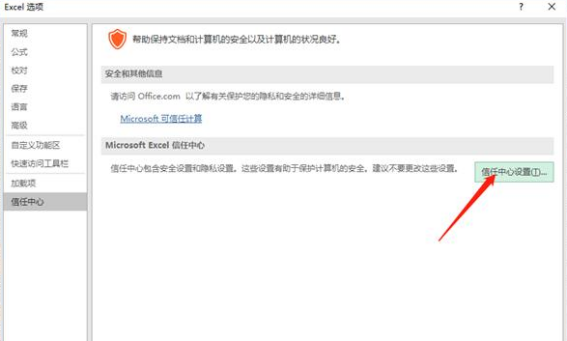
5、下一步,我们会看到左侧【受保护的视图】的界面;我们把右侧的三项全部【勾选】。
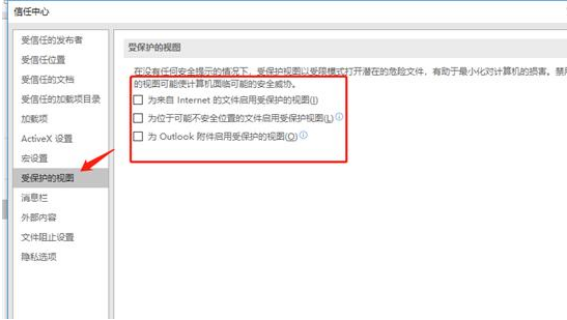
6、接着,我们点击左侧【受信任位置】,在里面找到【添加新位置】的按钮,并打开。

7、接着,会出现一个选择框界面,然后我们点击【浏览】按钮,把我们打开不了的文件选择上,再勾选【同时信任此位置的子文件夹】的选项;最后,我们点击【确定】就可以了。
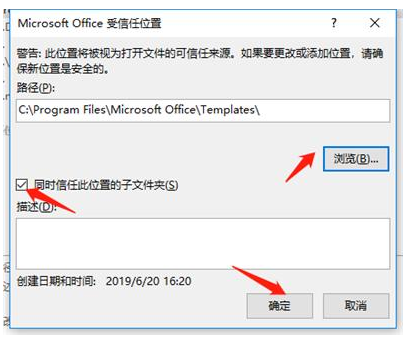
这样一来,我们就能Excel表格无法打开的问题就完美解决了!同学们,你们学会了吗?我们今天的课程到这里就结束了,我们下期再见吧!
本篇文章使用以下硬件型号:联想小新Air15;系统版本:win10;软件版本:Microsoft Excel2016。
电脑打不开excel表格是怎么回事呢?
Excel表格是们日常学习的时候必不可少的软件。有时候,我们在使用Excel时难免会出现一些故障;其中,最常见的问题:就是电脑打不开Excel表格。这是什么情况呢?像这样的问题该怎么解决呢?难道要重新做表格吗?
重新做的话浪费时间也浪费精力,肯定是下下策。今天,我来教给大家一个方法,希望能够帮到大家。有需要的朋友赶紧拿走吧!
步骤详情:
1、首先,我们在电脑下方搜索栏中输入【控制面板】的字样,并点击搜索。
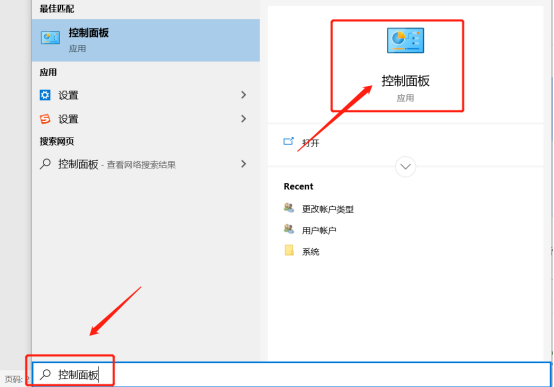
2、接着,我们在控制面板窗口中找到“程序”选项并点击进入。
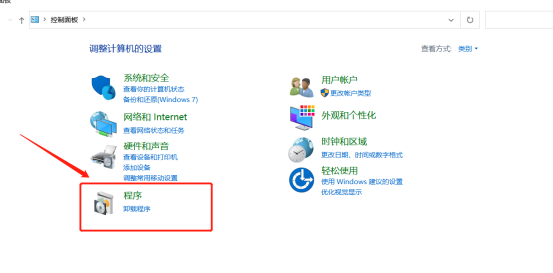
3、在程序窗口中的【卸载或更改程序】的列表中,找到【office选项】。
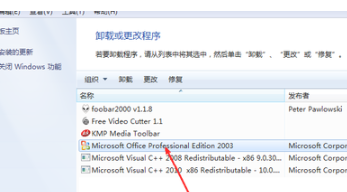
4、接着,我们右击【office选项】,在出现的第二列表中选择【更改】的选项。
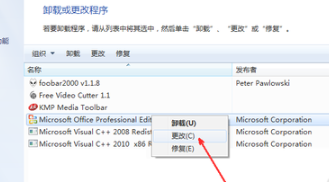
5、然后,页面中会出现两个office修复选项。如果你的excel只是一个快捷方式,却打不开,选择【第一项】;如果是以前安装了打不开的话,要选择【第二项】修复。
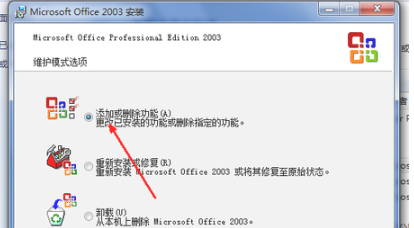
6、在出现的软件列表中,选择【Excel】并打钩;选择完成后,我们点击下方【更新】的按钮即可。
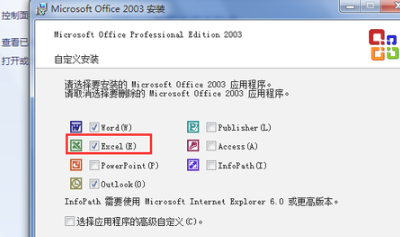
7、点击结束后,我们等待软件修复完成;接着,我们再次尝试打开Excel就可以了。
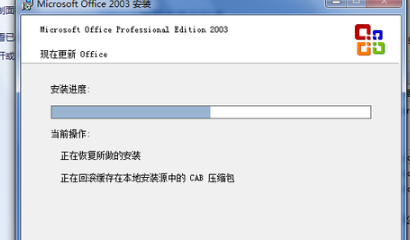
这样一来,我们就完美解决了Excel打不开的问题了,你们学会了吗?好了,以上就是我分享的关于电脑Excel打开不的解放方法了,希望我的分享可以帮到你们,我们下期再见!
本篇文章使用以下硬件型号:联想小新Air15;系统版本:win10;软件版本:Microsoft Excel2003。



